|
|
Windows 8.1の「ビデオ」で映像を再生する方法 | ||
Windows 8.1の「ビデオ」で映像を再生する方法 |
|
Q&A番号:015635 更新日:2018/07/24 |
 | Windows 8.1の「ビデオ」で、映像を再生する方法について教えてください。 |
 | 「ビデオ」アプリでは、エクスプローラー内の映像ファイルの保存場所を選択することで、パソコン内に保存されている映像ファイルを再生することができます。 |
はじめに
Windows 8.1の「ビデオ」は、本来はテレビ番組や購入した映画を視聴するアプリですが、パソコンに保存されている動画ファイルを再生することもできます。
既定では「ビデオ」フォルダーに保存されている映像ファイルを「ビデオ」アプリで再生することができます。
そのほかのフォルダーに保存されている映像ファイルも、保存場所を指定して再生することができます。
「ビデオ」で映像を読み込むには、以下の情報を参照してください。
 Windows 8.1の「ビデオ」で動画などの映像データを読み込む方法
Windows 8.1の「ビデオ」で動画などの映像データを読み込む方法
「ビデオ」では、AVIやWMVなど複数の動画ファイル形式に対応しています。
操作手順
Windows 8.1の「ビデオ」で映像を再生するには、以下の操作手順を行ってください。
「ビデオ」を起動します。
画面左側の「コレクション」をクリックして、表示された画面で右クリックします。
画面下部にアプリバーが表示されるので、「ファイルを開く」をクリックします。
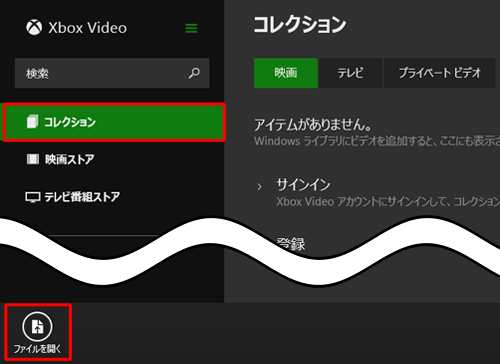
ファイルの選択画面が表示されます。
「ビデオ」フォルダーに保存されている映像ファイルが表示されるので、再生したい映像ファイルをクリックして「開く」をクリックし、映像を再生します。
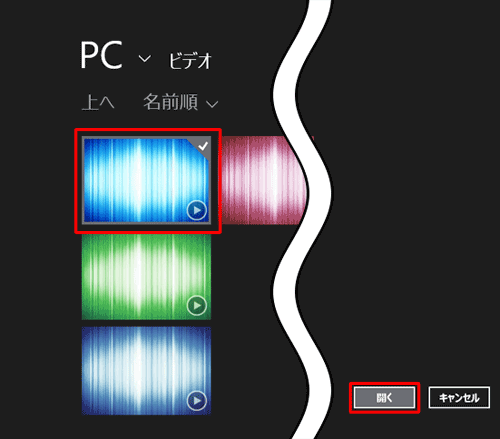
補足
「ビデオ」以外のフォルダーに映像が保存されている場合は、「PC」をクリックして、表示された一覧から任意の項目をクリックし、映像が保存されているフォルダーを展開してください。
ここでは例として、「PC」をクリックした場合に表示される画面を表示しています。
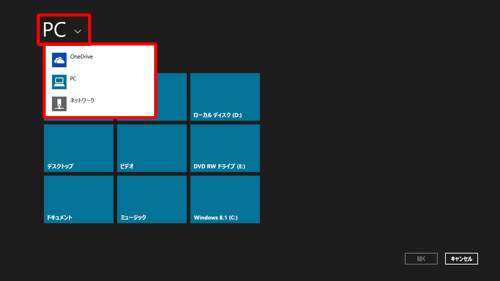
※ 「ビデオ」で表示されるフォルダーの階層は、エクスプローラー内のフォルダーの階層と同じです。
以上で操作完了です。
動画が再生されたことを確認してください。
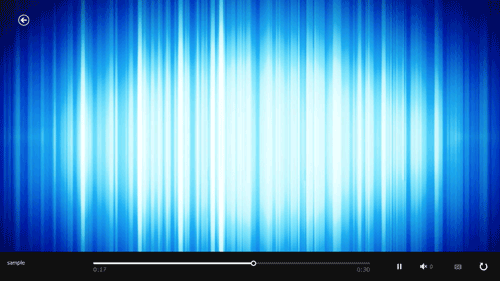
補足
映像ファイルが「ビデオ」フォルダーに保存されている場合に限り、画面左側の「コレクション」をクリックして、「プライベート」をクリックすることでも動画を表示させることができます。
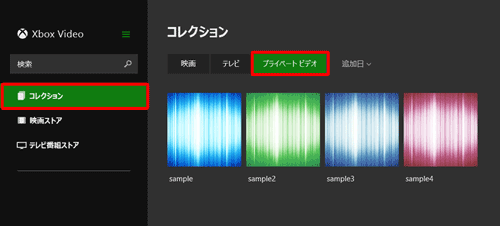
このQ&Aに出てきた用語
|
|
|











